En ocasiones debemos conocer exactamente cuándo instalamos nuestros Sistemas Operativos ya sea a nivel personal o a nivel organizativo, aunque esto parezca extraño puede ser útil en los siguientes casos:
- Requerir de algún tipo de garantía por parte del fabricante
- Llevar un control de licenciamiento en la organización
- Generar reportes
- Controlar el software ilegal, entre otras.
Es muy lógico que sepamos con certeza en qué momento exacto compramos nuestras licencias de Windows y menos cuándo fueron instaladas, pero hoy veremos cómo podemos obtener esta información de forma clara y eficaz en Windows 10.
1. Cómo obtener información de la instalación de Windows 10 usando PowerShell
El primer método que veremos es usar la consola de Windows PowerShell, para ello podemos usar alguna de las siguientes opciones:
- Usar el comando Ejecutar (
 + R) e ingresar el término powershell, pulsamos Enter.
+ R) e ingresar el término powershell, pulsamos Enter.
- Usar Cortana o el cuadro de búsqueda usando la palabra powershell.
- Ir directamente a la ruta Inicio / Windows PowerShell
En la consola desplegada ingresaremos el siguiente cmdlet:
([WMI]””).ConvertToDateTime((Get-WmiObject Win32_OperatingSystem).InstallDate)
El resultado obtenido será el siguiente. Podemos ver el día, fecha y hora en que fue instalado nuestro Sistema Operativo.
2. Cómo obtener información de la instalación de Windows 10 usando Símbolo de Sistema
En este caso contaremos con dos opciones las cuales son las siguientes.
El primer comando que usaremos será el siguiente:
systeminfo|find /i "original"
Lo ingresamos en la terminal, pulsamos Enter y el resultado obtenido será el siguiente.
El siguiente comando que podemos usar será el siguiente:
wmic os get installdate
Al ingresarlo y pulsar Enter veremos el siguiente resultado. Podemos ver que el resultado está desplegado en la cadena de caracteres YYYYMMDDHHMMSS.
Con estos sencillos métodos obtenemos toda la información asociada a la instalación de nuestro Sistema Operativo Windows 10. Tener la información sobre la hora y fecha de instalación originaria es importante al igual que todos aquellos datos que introducimos en nuestro ordenador cuando lo configuramos por primera vez. Otro de los elementos que podemos olvidar si no lo tenemos en cuenta es el número de serial el cual es vital para futuras reinstalaciones. Recupera tu número de serie de Windows 10 con este tutorial.


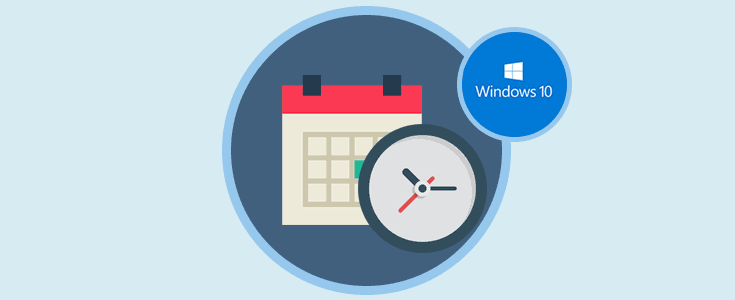
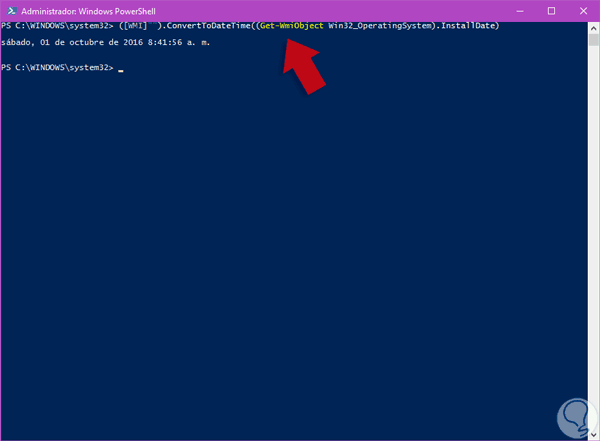
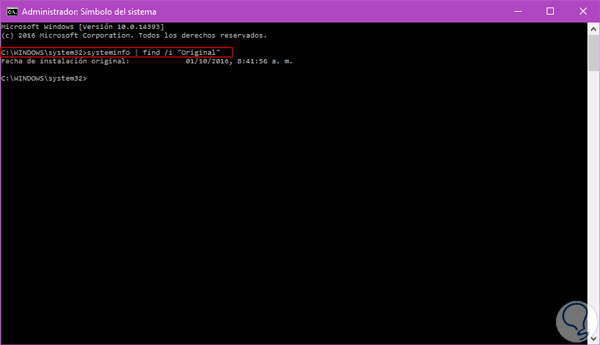
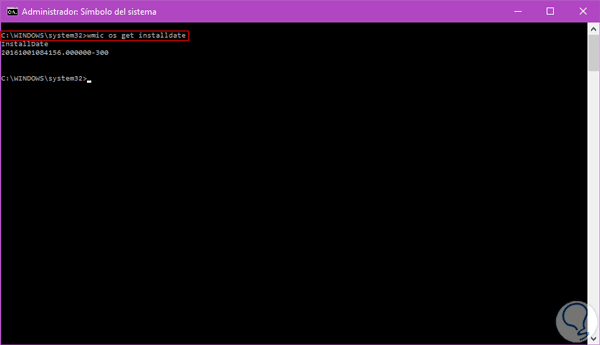



Perfecto tutorial que buscaba. Aquí tenéis el como saber edad ordenador en Windows 7 o anterior que hice hace un año aquí en Solvetic:
http://www.solvetic....e-tu-ordenador/